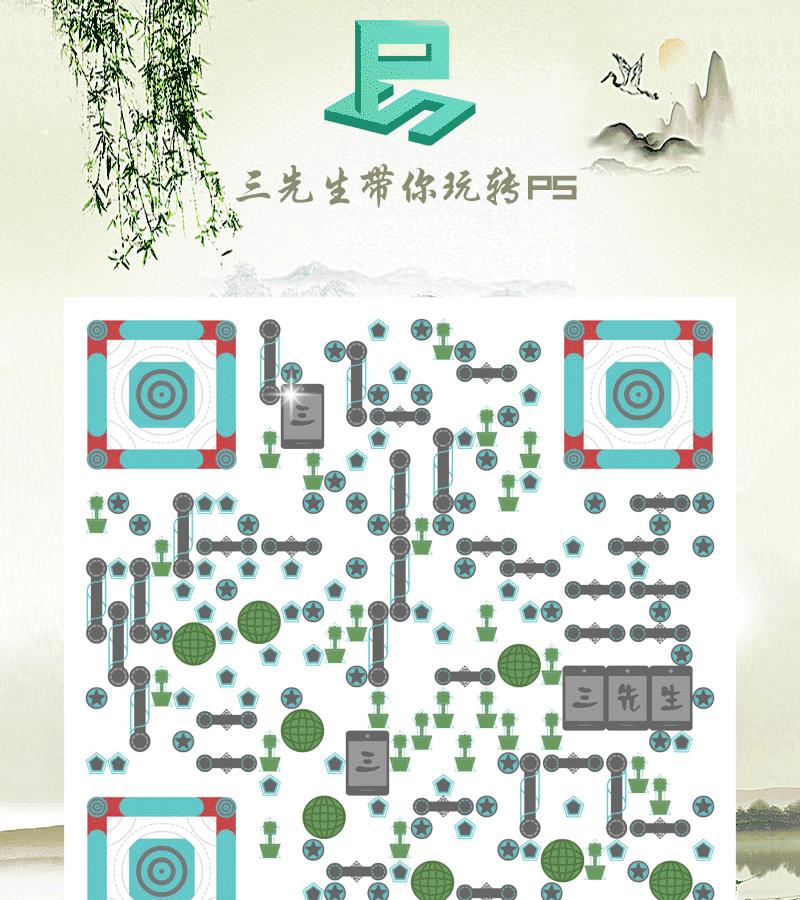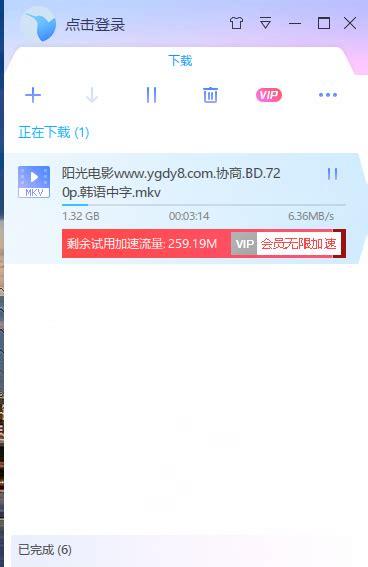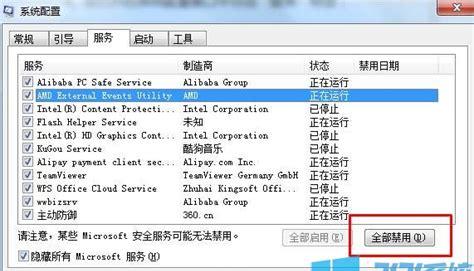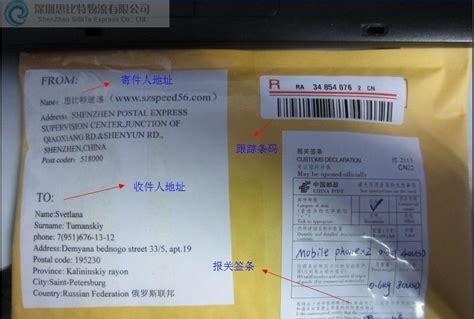哈喽大家好,我是三先生
今天给大家带来的教程是
特效文字的做法
(当然了,特效文字呢有N多种)
今天来说的就是我做的这种

闲话少叙让我们开始吧
1:首先新建一个500×500的画布
然后选择文字工具,设置好字体以及字符的大小
按(ctrl a)文字做全选,做水平中齐,垂直中齐

2:将文字图层和背景层合并
然后执行滤镜—模糊—高斯模糊
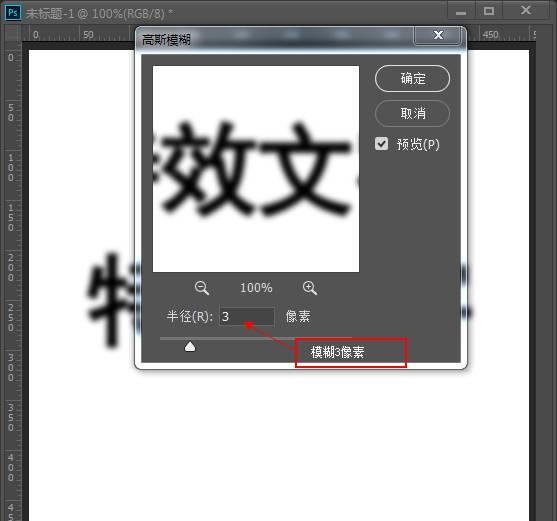
3:执行滤镜—风格化–曝光过度,
然后在执行,图像—调整—亮度对比度,以增加文字亮度。
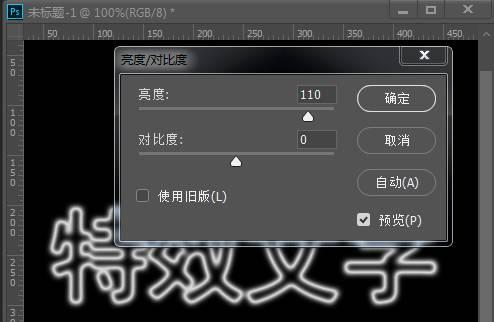
4:接下来复制图层,得到背景副本
对副本再次执行滤镜—模糊—高斯模糊
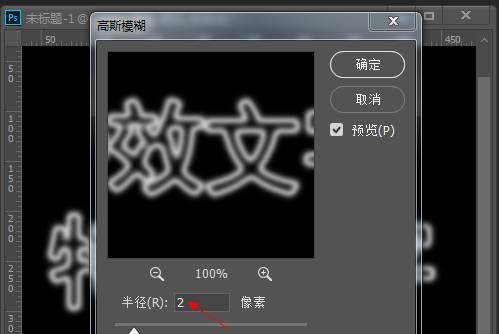
5:执行滤镜—扭曲—极坐标
极坐标到平面坐标
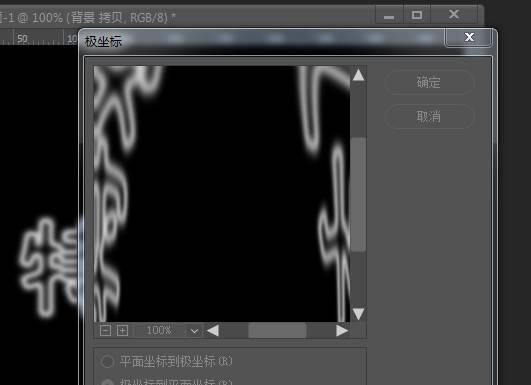
6:将画布顺时针旋转90度,然后对图层做(ctrl i)反相,
然后执行风滤镜,风向从左连续做3次
然后(图像—调整—色阶—自动色阶),并将图层反相
再次做风滤镜3次,得到结果如下:
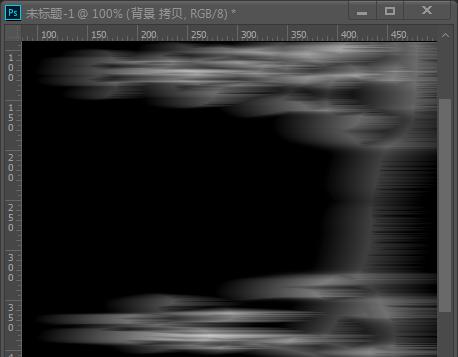
7:画布逆时针旋转90度
然后执行滤镜—扭曲—极坐标,平面坐标到极坐标。
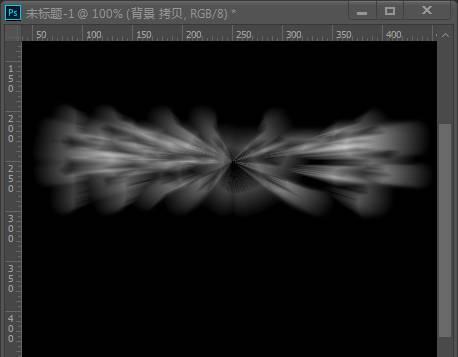
8:对文字着色,添加色相饱和度调整层,颜色参数自己选择。
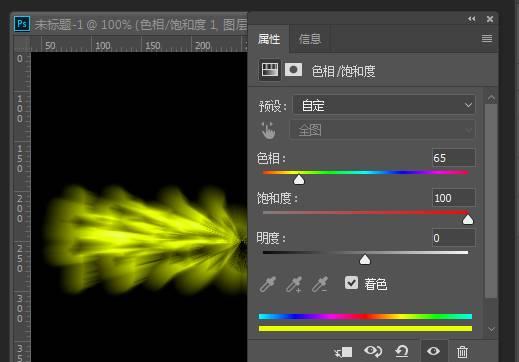
9:将背景层解锁,同时置顶
然后将图层混合模式改为叠加。最终效果
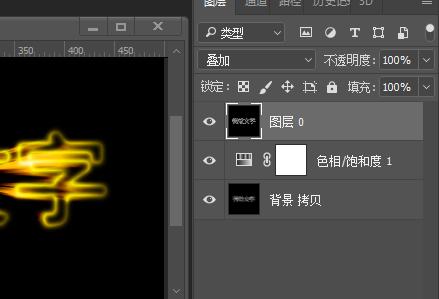
完成

怎么样,很不错吧
赶快动手试试吧
以上教程由“三先生”发布